Usar el centro de control en el Apple Watch Ultra
El centro de control te ofrece una forma sencilla de comprobar la batería, silenciar el reloj, elegir un modo de concentración, convertir el Apple Watch Ultra en una linterna o ponerlo en modo Avión o en modo Teatro, entre otras cosas.
Abrir o cerrar el centro de control
Abrir el centro de control: Pulsa el botón lateral una vez.
Cerrar el centro de control: Con el centro de control abierto, gira la muñeca hacia fuera o vuelve a pulsar el botón lateral.
Icono | Descripción | Para obtener más información | |||||||||
|---|---|---|---|---|---|---|---|---|---|---|---|
Activar o desactivar la red móvil. | Consulta Configurar y usar el servicio de red móvil en el Apple Watch Ultra. | ||||||||||
Se desconecta de la red Wi-Fi. | Consulta Desconectarse de la red Wi-Fi. | ||||||||||
Haz sonar el iPhone. | Consulta Hacer sonar el iPhone (primera generación del Apple Watch Ultra) y Buscar tu iPhone haciendo que emita un sonido (solo en el Apple Watch Ultra 2). | ||||||||||
Comprueba el porcentaje de la batería. | Consulta Cargar el Apple Watch Ultra. | ||||||||||
Silencia el Apple Watch Ultra. | Consulta Activar el modo Silencio. | ||||||||||
Bloquea el reloj con un código. | |||||||||||
Activa el modo Teatro. | |||||||||||
Activa tu disponibilidad para Walkie-talkie. | |||||||||||
Elige un modo de concentración/“No molestar”. | |||||||||||
Desactiva el modo de tiempo libre. | |||||||||||
Desactiva el modo de trabajo. | |||||||||||
Desactiva el modo de concentración de descanso. | |||||||||||
Activa la linterna. | |||||||||||
Activa el modo Avión. | Consulta Activar el modo Avión. | ||||||||||
Activa el modo Agua. | Consulta Nadar con el Apple Watch Ultra. | ||||||||||
Selecciona la salida de audio. | Consulta Conectar el Apple Watch Ultra a unos altavoces o auriculares Bluetooth. | ||||||||||
Comprueba el volumen de los auriculares. | Consulta Conectar el Apple Watch Ultra a unos altavoces o auriculares Bluetooth. | ||||||||||
Cambia el tamaño del texto. | Consulta Ajustar el brillo y el texto en el Apple Watch Ultra. | ||||||||||
Activa o desactiva “Funciones rápidas de accesibilidad”. | |||||||||||
Activa o desactiva “Anunciar notificaciones”. | |||||||||||
Comprobar el estado del centro de control
Los iconos pequeños que ves en la parte superior del centro de control indican el estado de ciertos ajustes; por ejemplo, que el Apple Watch Ultra está conectado a la red móvil, que una app está utilizando tu ubicación y que funciones como el modo Avión y “No molestar” están activadas.
Para ver los iconos de estado, pulsa el botón lateral para abrir el centro de control. Para ver los detalles, toca los iconos.

Reorganizar el centro de control
Puedes reorganizar los botones del centro de control. Para ello:
Pulsa el botón lateral para abrir el centro de control.
Desplázate hasta el final del centro de control y toca Editar.
Mantén pulsado un botón y, después, arrástralo hasta la nueva ubicación.
Cuando hayas terminado, toca OK.
Eliminar botones del centro de control
Puedes eliminar los botones del centro de control. Para ello:
Pulsa el botón lateral para abrir el centro de control.
Desplázate hasta el final del centro de control y toca Editar.
Toca
 en la esquina del botón que quieras quitar.
en la esquina del botón que quieras quitar.Cuando hayas terminado, toca OK.
Para restaurar un botón que hayas eliminado, abre el centro de control, toca Editar y, a continuación, toca ![]() en la esquina del botón que quieras restaurar. Cuando hayas terminado, toca OK.
en la esquina del botón que quieras restaurar. Cuando hayas terminado, toca OK.
Activar el modo Avión
Algunas aerolíneas te permiten volar con el Apple Watch Ultra (y el iPhone) encendidos si activas el modo Avión. Por omisión, al activar el modo Avión, se desactivan las conexiones Wi-Fi y de datos móviles, y la conexión Bluetooth se mantiene activada. Sin embargo, puedes seleccionar qué ajustes se activan y desactivan al activar el modo Avión.
Activar el modo Avión en el Apple Watch Ultra: Pulsa el botón lateral para abrir el centro de control y toca
 .
.
Siri: Di algo como: “Activa el modo Avión”.
Poner el Apple Watch Ultra y el iPhone en modo Avión en un paso: Abre la app Apple Watch del iPhone, toca “Mi reloj” y ve a General > Modo Avión. A continuación, activa “Duplicar iPhone”. Cuando tu iPhone y el Apple Watch Ultra están dentro del radio de alcance normal de sus respectivas redes Bluetooth (unos 10 metros), cada vez que actives o desactives el modo Avión en un dispositivo, el otro hará lo propio.
Seleccionar qué ajustes se activan y desactivan en el modo Avión: En el Apple Watch Ultra, abre la app Ajustes
 , toca “Modo Avión” y, a continuación, selecciona si quieres que se active o desactive la conexión Wi-Fi o Bluetooth por omisión al activar el modo Avión.
, toca “Modo Avión” y, a continuación, selecciona si quieres que se active o desactive la conexión Wi-Fi o Bluetooth por omisión al activar el modo Avión.Para activar o desactivar la conexión Wi-Fi o Bluetooth mientras el Apple Watch Ultra se encuentra en el modo Avión, abre la app Ajustes
 y, a continuación, toca Wi-Fi o Bluetooth.
y, a continuación, toca Wi-Fi o Bluetooth.
Cuando este modo esté activado, ![]() aparecerá en el extremo superior de la pantalla.
aparecerá en el extremo superior de la pantalla.
Nota: Incluso con la opción “Duplicar iPhone” activada, debes desactivar el modo Avión por separado en el iPhone y el Apple Watch Ultra.
Utilizar la linterna en el Apple Watch Ultra
Usa la linterna para iluminar una cerradura en la oscuridad, hacerte ver cuando sales a correr por la noche o dar luz a objetos cercanos sin perder tu visión nocturna.
Activar la linterna: Pulsa el botón lateral para abrir el centro de control y toca
 . Desliza el dedo hacia la izquierda para seleccionar un modo: luz blanca constante, luz blanca parpadeante o luz roja constante.
. Desliza el dedo hacia la izquierda para seleccionar un modo: luz blanca constante, luz blanca parpadeante o luz roja constante.Ajustar el brillo: Gira la corona Digital Crown hacia arriba o hacia abajo.
Desactivar la linterna: Pulsa la corona Digital Crown o el botón lateral o bien desliza hacia abajo desde la parte superior de la esfera del reloj.
Utilizar el modo Teatro en el Apple Watch Ultra
Cuando este modo esté activado, la pantalla del Apple Watch Ultra no se encenderá al levantar la muñeca. También activa el modo Silencio y activa el estado no disponible en tu Walkie-talkie, pero sigues recibiendo notificaciones mediante vibraciones.
Pulsa el botón lateral para abrir el centro de control, toca ![]() y, después, “Modo Teatro”.
y, después, “Modo Teatro”.

Cuando este modo esté activado, verás ![]() en el extremo superior de la pantalla.
en el extremo superior de la pantalla.
Para activar el Apple Watch Ultra cuando se encuentra en modo Teatro, toca la pantalla, pulsa la corona Digital Crown o el botón lateral, o bien gira la corona Digital Crown.
Desconectarse de la red Wi-Fi
Desde el centro de control puedes desconectarte temporalmente de la red Wi-Fi y, si tienes un plan móvil para el Apple Watch Ultra con datos móviles, usar en su lugar una conexión de datos móviles disponible.
Pulsa el botón lateral para abrir el centro de control y toca ![]() .
.

El Apple Watch Ultra se desconecta temporalmente de la red Wi-Fi. Si tienes un plan móvil, la conexión de datos móviles se activa si tienes cobertura. Si te vas del lugar en el que estabas conectado a la red Wi-Fi y regresas más adelante, el Apple Watch Ultra accede automáticamente a esa red a menos que la hayas omitido en el iPhone.
Consejo: Para abrir rápidamente los ajustes de Wi-Fi en el Apple Watch Ultra, mantén pulsado el botón Wi-Fi en el centro de control.
Activar el modo Silencio
Pulsa el botón lateral para abrir el centro de control y toca ![]() .
.
Nota: Si el Apple Watch Ultra se está cargando, las alarmas y temporizadores siguen sonando aunque estén en modo Silencio.

Asimismo, puedes abrir la app Apple Watch del iPhone, tocar “Mi reloj”, tocar “Sonidos y vibraciones” y, por último, activar la opción “Modo Silencio”.
Consejo: Cuando recibas una notificación, puedes silenciar rápidamente el Apple Watch Ultra tapando la pantalla del reloj con la palma de la mano durante tres segundos como mínimo. Una vibración confirmará que se ha silenciado. Asegúrate de que esté activada la opción “Tapar para silenciar” en el Apple Watch Ultra; para ello, abre la app Ajustes ![]() , toca Gestos y, a continuación, activa “Tapar para silenciar”.
, toca Gestos y, a continuación, activa “Tapar para silenciar”.
Hacer sonar el iPhone (primera generación del Apple Watch Ultra)
La primera generación del Apple Watch Ultra puede ayudarte a encontrar tu iPhone si está cerca.
Pulsa el botón lateral para abrir el centro de control y toca ![]() .
.
El iPhone emite un sonido para que puedas encontrarlo.
Consejo: ¿No hay luz? Mantén pulsado ![]() y el iPhone también parpadeará.
y el iPhone también parpadeará.
Si el iPhone se encuentra fuera del radio de alcance del Apple Watch Ultra, prueba con la app Buscar de iCloud.com.

Buscar tu iPhone haciendo que emita un sonido (solo en el Apple Watch Ultra 2)
En el Apple Watch Ultra 2, puedes usar la búsqueda de precisión para que tu iPhone 15 emita un sonido y obtener indicaciones para encontrarlo.

En un Apple Watch Ultra 2, pulsa el botón lateral para abrir el centro de control y, a continuación, toca
 .
.El iPhone emite un sonido y, si el Apple Watch Ultra 2 está dentro del rango de alcance, la pantalla muestra una dirección general y una distancia al iPhone, como 23,4 metros.
Para reproducir un sonido en el iPhone mientras lo rastreas, toca
 en la esquina inferior derecha.
en la esquina inferior derecha.Sigue la dirección mostrada en la pantalla y haz ajustes conforme vaya cambiando.
Cuando estás cerca del iPhone, la pantalla del reloj se vuelve verde, y el iPhone emite dos pitidos.
Consejo: ¿No hay luz? Mantén pulsado ![]() y el iPhone también parpadeará.
y el iPhone también parpadeará.
Si el iPhone se encuentra fuera del radio de alcance del Apple Watch Ultra, prueba con la app Buscar de iCloud.com.
Nota: La función de búsqueda de precisión no está disponible en todas las regiones.
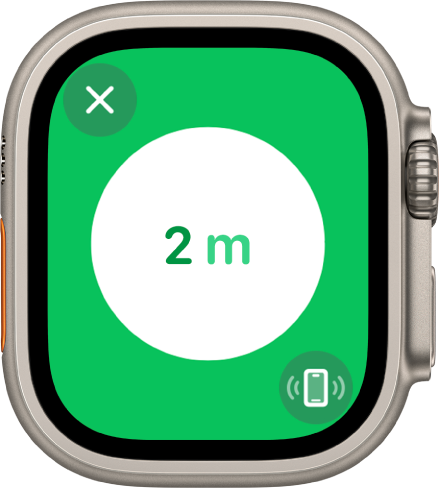
Hacer sonar el Apple Watch Ultra
Puedes utilizar un iPhone con iOS 17 para ayudarte a encontrar tu Apple Watch Ultra si está cerca.
Abre la app Ajustes en el iPhone.
Toca el centro de control, desliza hacia abajo y toca
 junto a “Hacer sonar Apple Watch”.
junto a “Hacer sonar Apple Watch”.Si quieres hacer sonar el Apple Watch Ultra, desliza hacia abajo desde la esquina superior derecha de tu iPhone para abrir el centro de control y toca
 .
.
Nota: Si tienes más de un Apple Watch, el sonido se reproducirá en el reloj que esté seleccionado en “Todos los relojes” en la app Apple Watch de tu iPhone.
También puedes utilizar Buscar para emitir un sonido en el Apple Watch Ultra.
Consulta Localizar el Apple Watch Ultra y el artículo del servicio de soporte de Apple Si pierdes o te roban el Apple Watch.



















